MKV в GIF: как сделать анимированный GIF из файла MKV
На многих платформах и форматах есть фильмы, которые теперь легче смотреть благодаря постоянно обновляющимся технологиям просмотра видео. Вы можете смотреть видео с такими функциями, как яркие изображения, звук и дорожки субтитров в формате MKV. Но есть некоторые запоминающиеся сцены из фильмов, которые вы, возможно, захотите превратить в GIF. В этом случае вам нужно найти надежный конвертер MKV в GIF. В этом посте вы найдете лучшее программное обеспечение для конвертации видео, которое вы можете загрузить и установить на свой рабочий стол. Более того, онлайн-альтернативы для создания MKV в GIF в высоком качестве также предоставляются вам.
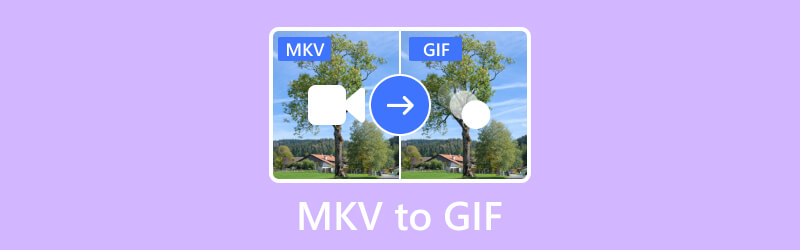
СОДЕРЖИМОЕ СТРАНИЦЫ
- Часть 1. Создайте GIF из MKV с помощью Vidmore Video Converter
- Часть 2. Конвертируйте MKV в GIF с помощью бесплатного онлайн-конвертера видео Vidmore
- Часть 3. Преобразование MKV в GIF с помощью CloudConvert
- Часть 4. Превратите MKV в GIF с помощью MConverter
- Часть 5. Часто задаваемые вопросы о том, как конвертировать MKV в GIF
Часть 1. Создайте GIF из MKV с помощью Vidmore Video Converter
Ключевая особенность:
- Vidmore поддерживает конвертацию всех распространенных типов медиафайлов, включая AVI, MKV в GIF, WebM, M4V, MP4 и еще 200.
- Он может конвертировать видео в качество 4K UHD в 50 раз быстрее благодаря технологиям высокоскоростной обработки видео.
- Он имеет интуитивно понятный и простой в использовании интерфейс, что делает его подходящим как для новичков, так и для опытных пользователей.
- Он позволяет одновременно конвертировать несколько файлов с помощью функции пакетной обработки программного обеспечения.
Шаг 1. Загрузите и установите Программное обеспечение Vidmore Video Converter на твоем компьютере.
Шаг 2. Загрузите файлы MKV, которые вы конвертируете, щелкнув знак плюса посередине. Вы также можете перетаскивать файлы в инструмент.
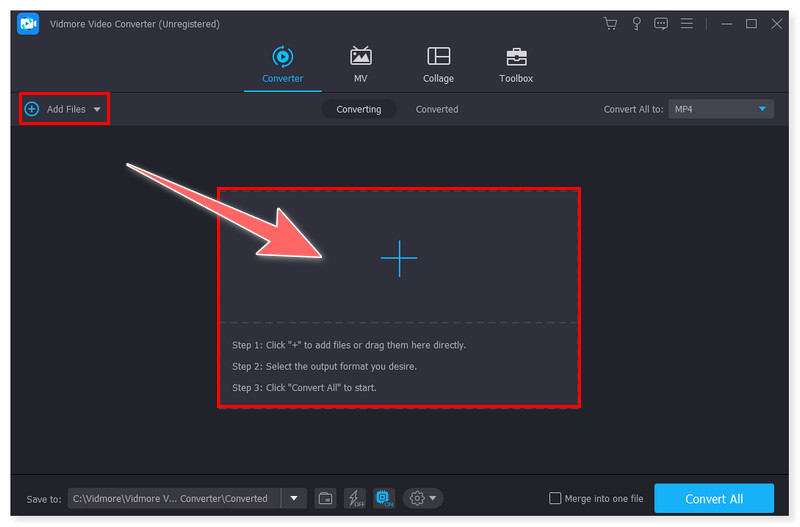
Шаг 3. Установите выходной формат GIF, щелкнув вкладку «Преобразовать все в». Также есть возможность настроить каждый предустановленный формат в соответствии с вашими предпочтениями.
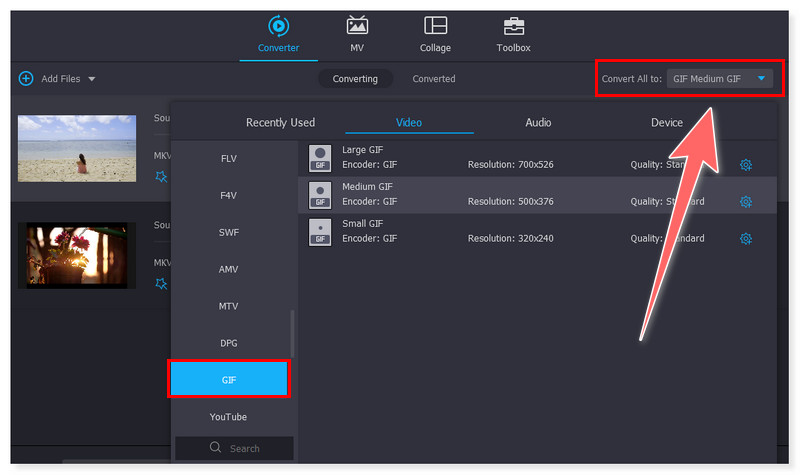
Шаг 4. Наконец, как только вы закончите изменять файлы, нажмите кнопку «Преобразовать все», чтобы начать преобразование. Так просто, теперь вы можете конвертировать MKV в GIF с помощью этого замечательного инструмента.
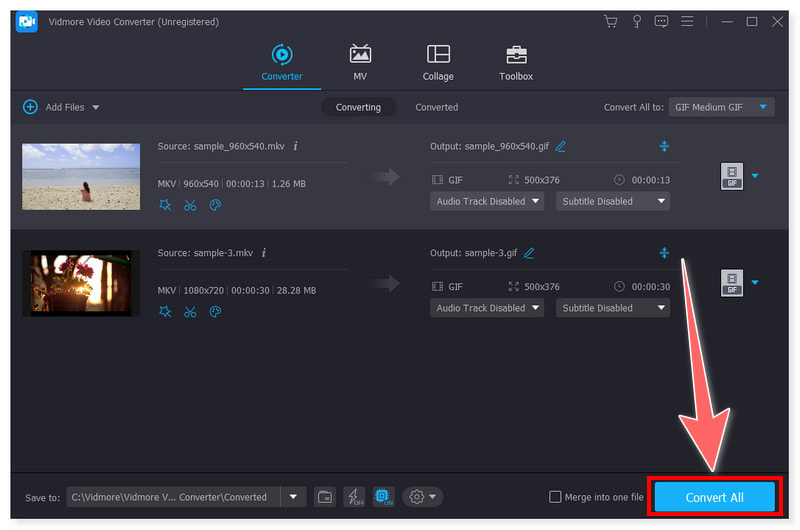
Если вы ищете конвертер MKV в GIF, Видео конвертер Vidmore это фантастический выбор. Поскольку его можно загрузить, вы можете использовать его в любое время, не требуя подключения к Интернету. Тем не менее, как и у любого программного обеспечения, у него все же есть некоторые ограничения, даже если это комплексный инструмент для конвертации видео. Его можно использовать для основных задач редактирования видео, таких как обрезка, обрезка и добавление эффектов для файлов MKV. Однако он не включает в себя более продвинутые функции редактирования, имеющиеся в специальном программном обеспечении для редактирования видео. Тем, кому требуется обширное редактирование, Vidmore может быть недостаточно.
Часть 2. Конвертируйте MKV в GIF с помощью бесплатного онлайн-конвертера видео Vidmore
Ключевая особенность:
- Этот онлайн-конвертер поддерживает несколько форматов видео, в том числе такие известные, как MKV, GIF и MP4.
- Обработку ваших видеофайлов можно ускорить с помощью предварительно настроенных настроек.
- Пользователи могут сэкономить время и место для хранения данных, поскольку они доступны через Интернет и не требуют загрузки стороннего программного обеспечения.
- Vidmore Free Video Converter Online, как следует из названия, позволяет пользователям конвертировать видео без оплаты или регистрации.
Шаг 1. Сначала посетите Vidmore Free Video Converter Online - бесплатный онлайн-конвертер видео Веб-сайт. Если вы впервые пользуетесь этим инструментом, вам необходимо сначала загрузить Vidmore Launcher.
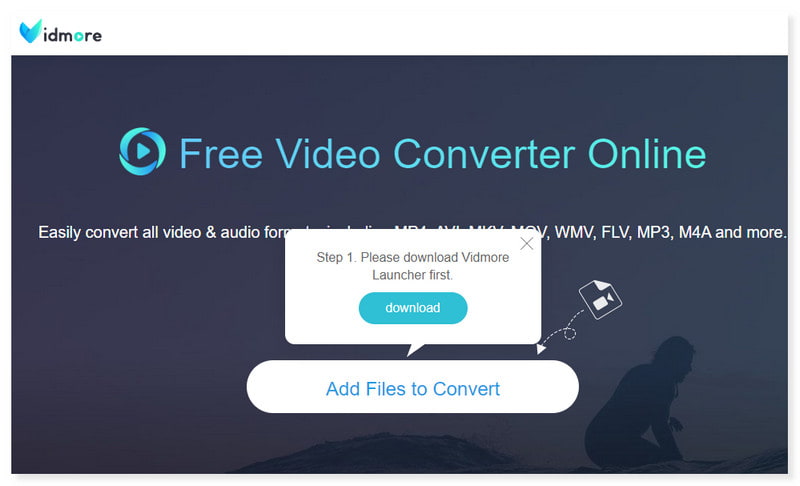
Шаг 2. Нажмите «Добавить файлы для преобразования» в середине страницы, чтобы загрузить файлы MKV на сайт. После этого установите выходной формат GIF.
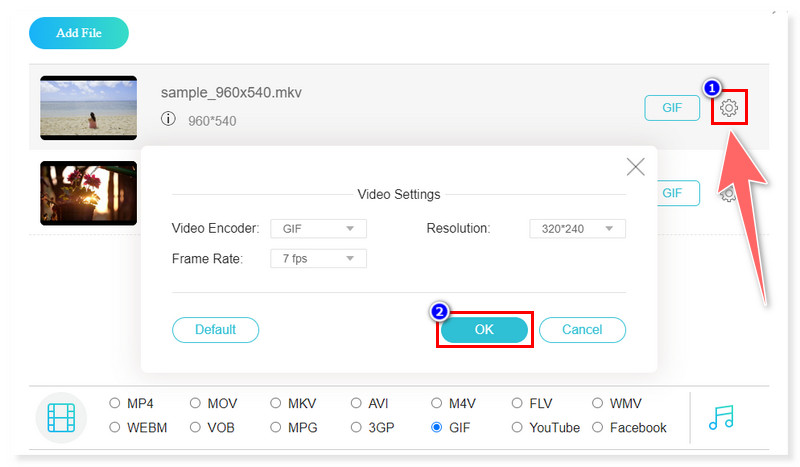
Шаг 3. Вы можете изменить настройку выходного формата, отметив кнопку «Настройки» с шестеренкой. После этого начните преобразование, нажав кнопку «Конвертировать» ниже.
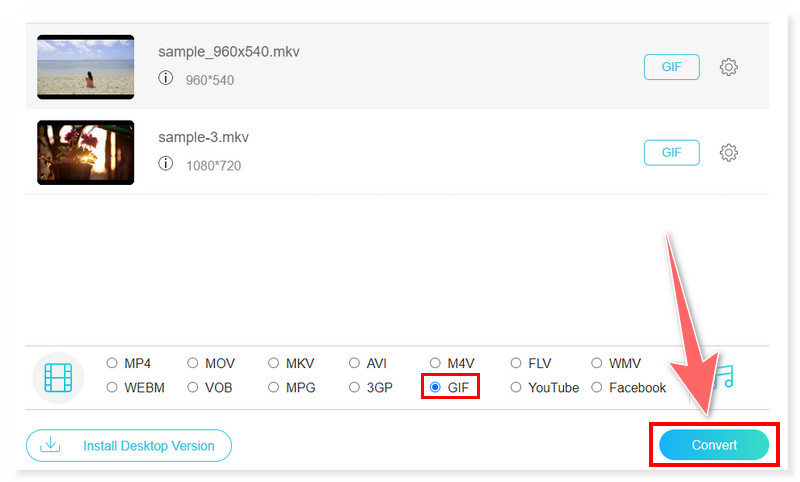
Vidmore Free Video Converter Online - бесплатный онлайн-конвертер видео — лучшая онлайн-альтернатива MKV в GIF, если вы предпочитаете инструмент, к которому легко получить доступ в Интернете. Однако, как и любой онлайн-инструмент, он по-прежнему имеет ограничения по сравнению с аналогами программного обеспечения для настольных компьютеров. Хотя он совместим со многими различными видеоформатами, он не может поддерживать все форматы, которые нужны пользователям. Пользователи, чьи файлы имеют редкие или специализированные форматы, могут сказать, что онлайн-конвертер не может их обработать.
Часть 3. Преобразование MKV в GIF с помощью CloudConvert
Ключевая особенность:
- CloudConvert может конвертировать файлы различных форматов, включая музыку, видео, документы, изображения, электронные книги и архивы.
- Он интегрирует службы облачного хранения, позволяя пользователям загружать файлы из облачных хранилищ, таких как Dropbox и Google Drive.
- Пользователи могут конвертировать несколько файлов одновременно, независимо от их формата.
- Для некоторых типов файлов CloudConvert предлагает расширенные настройки, которые позволяют пользователям настраивать характеристики преобразования.
Шаг 1. Перейдите на сайт CloudConvert и найдите конвертер MKV в GIF. Загрузите файлы MKV, нажав кнопку «Выбрать файл» посередине.
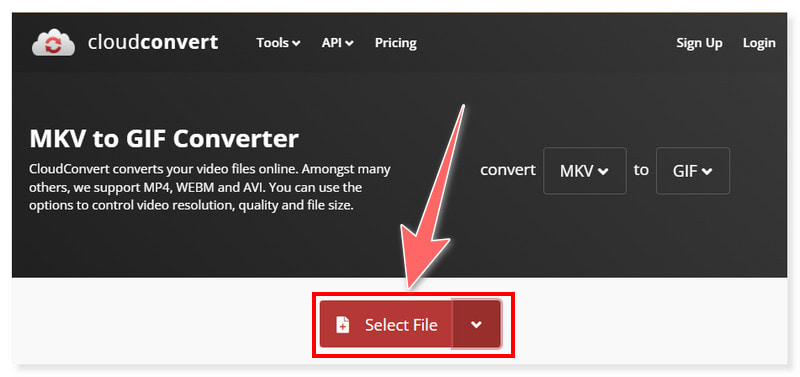
Шаг 2. После загрузки файлов вы можете редактировать предопределенные настройки выходного формата. Нажмите кнопку «Настройки» рядом с файлом.
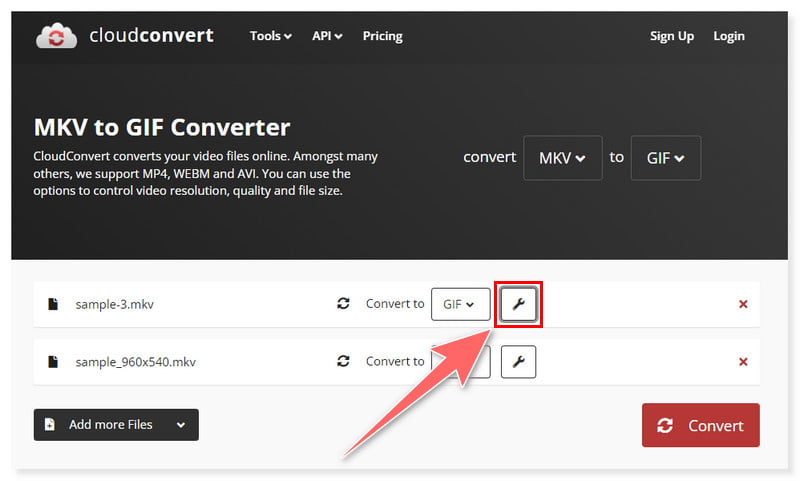
Шаг 3. Вы по-прежнему можете добавить больше файлов, нажав кнопку «Добавить больше файлов» в облачном хранилище. После этого нажмите кнопку «Конвертировать», чтобы начать процесс преобразования.
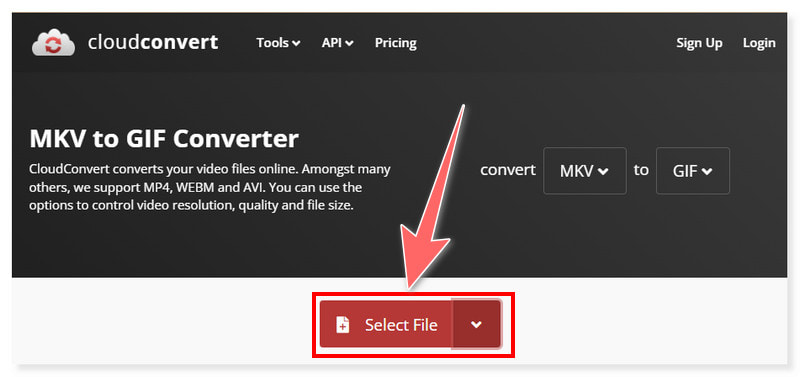
Хотя CloudConvert предлагает надежный набор функций для преобразования файлов, существуют некоторые ограничения, о которых пользователи должны знать при использовании этого сервиса. конвертер видео в GIF. Пользователям со сложными или большими требованиями к преобразованию файлов может потребоваться приобрести подписку, чтобы получить доступ к дополнительным функциям или более строгим ограничениям на использование, даже если CloudConvert предлагает уровень бесплатного пользования. Чтобы найти лучшее соотношение цены и качества для своих нужд, пользователям следует тщательно продумать функции и варианты цен.
Часть 4. Превратите MKV в GIF с помощью MConverter
Ключевая особенность:
- MConverter позволяет пользователям конвертировать несколько файлов одновременно, обеспечивая пакетное преобразование.
- Пользователи могут выполнять простые изменения в своих видео перед преобразованием, включая вырезание, объединение, обрезкаи применение водяных знаков.
- Иногда это позволяет пользователям добавлять и изменять дорожки субтитров к видео.
- Он доступен как новичкам, так и профессиональным пользователям благодаря удобному интерфейсу.
Шаг 1. Сначала зайдите на сайт MConverter. Найдите конвертер MKV в GIF. Затем перетащите файлы MKV на страницу.
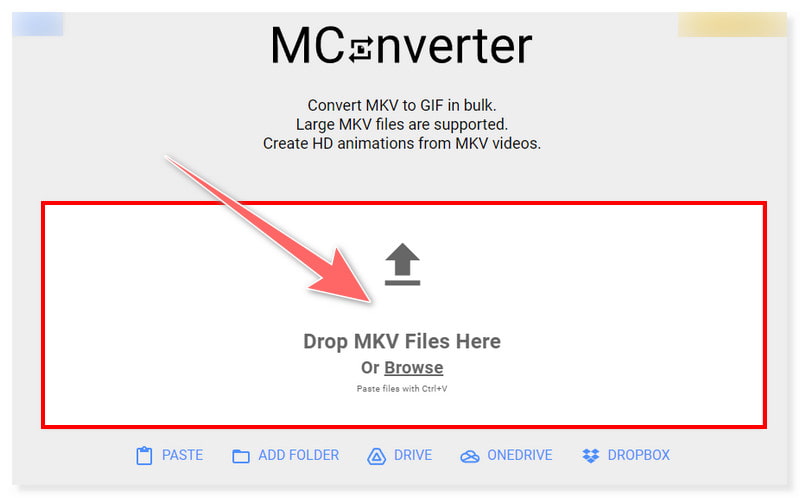
Шаг 2. Установите выходной формат GIF. Вы можете выполнить поиск других выходных форматов, введя его в строку поиска.
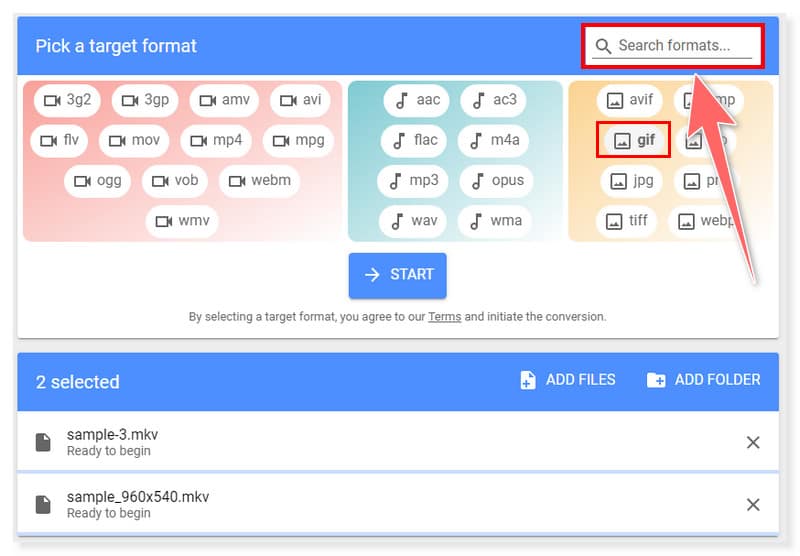
Шаг 3. После этого вы можете начать процесс преобразования, отметив кнопку «Пуск» посередине, а затем дождитесь его завершения. Вот и все! Вот способы, с помощью которых вы можете попробовать конвертировать MKV в GIF онлайн.
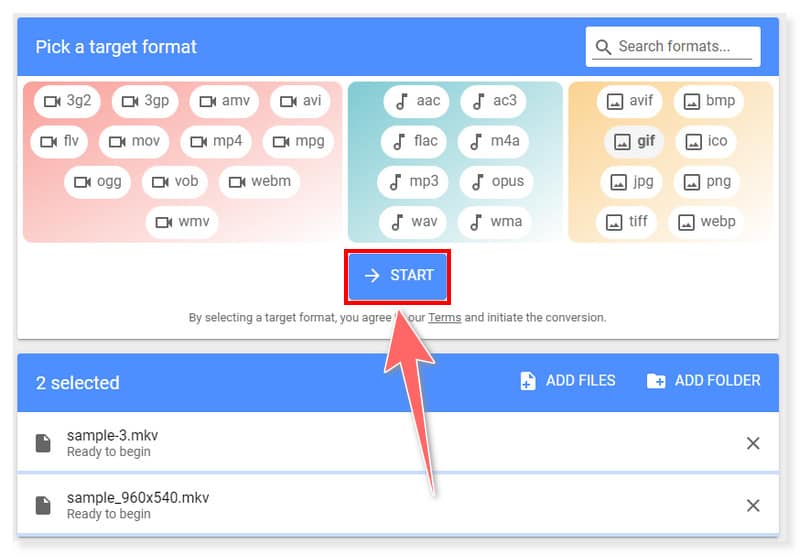
Вы также можете создавать GIF-файлы из видео MKV с помощью этого онлайн-конвертера. Хотя MConverter предлагает различные функции для преобразования мультимедиа, он все же может иметь некоторые ограничения, о которых следует учитывать пользователям. Одним из них является то, что хотя MConverter предоставляет бесплатную версию с ограниченными функциями, более сложные функции необходимо получить через обновленную подписку. Прежде чем приобретать инструмент, пользователям приходилось задумываться о его практичности.
Часть 5. Часто задаваемые вопросы о том, как конвертировать MKV в GIF
Могу ли я конвертировать MKV в GIF с помощью FFmpeg?
FFmpeg можно использовать для преобразования файлов MKV в GIF. Чтобы завершить преобразование, вы можете использовать его команду. Все, что вам нужно сделать, это изменить input.mkv на имя вашего файла MKV и output.gif на желаемое имя вашего GIF-файла. Эта команда создаст файл GIF из предоставленного файла MKV.
Можно ли преобразовать GIF-файл в MKV?
Можно конвертировать файлы GIF в MKV. Но имейте в виду, что файлы GIF часто не содержат звука, поэтому, если вы не добавите звук отдельно, в полученном файле MKV его не будет.
Можете ли вы конвертировать MKV в GIF без потери качества?
Качество обычно теряется в процессе преобразования из MKV в GIF из-за схемы сжатия GIF с потерями. Напротив, MKV обычно используется для высококачественного видео. Однако, изменив несколько критериев в процессе преобразования, вы можете уменьшить потерю качества. Вы можете использовать высокий битрейт и изменить другие параметры кодирования, чтобы максимально сохранить качество при преобразовании MKV в GIF.
Вывод
Если короткие анимации желательны или необходимы, преобразование MKV в GIF может иметь решающее значение для улучшения визуальной привлекательности, доступности и распространения видеоконтента. Видео конвертер Vidmore это программа, которую лучше всего использовать для такого рода конвертации. Воспроизведение файлов WMV на устройстве iPhone может оказаться невозможным без их предварительного преобразования или использования дополнительного программного обеспечения. iPhone по умолчанию не принимает файлы WMV для Mac, поскольку этот формат изначально не совместим с устройствами iOS. Однако вы можете выбрать один из вышеупомянутых онлайн-вариантов, если не хотите устанавливать какое-либо программное обеспечение.


